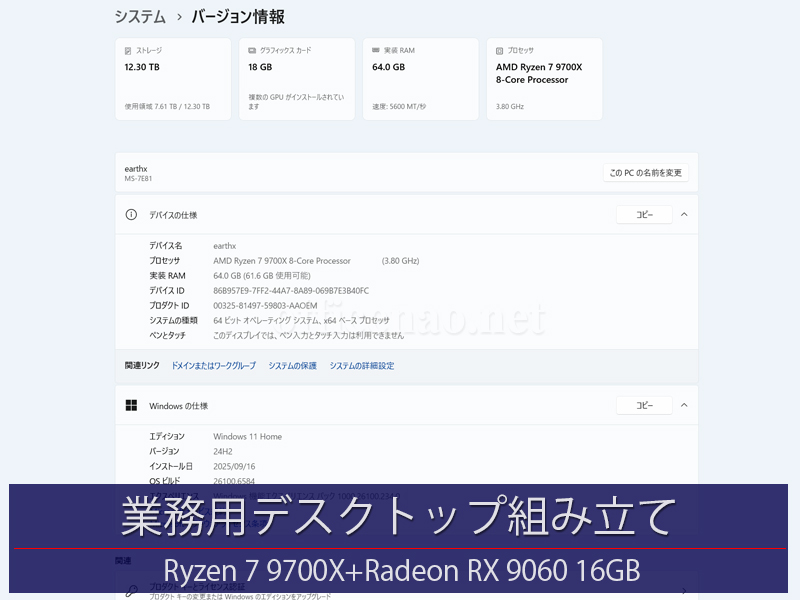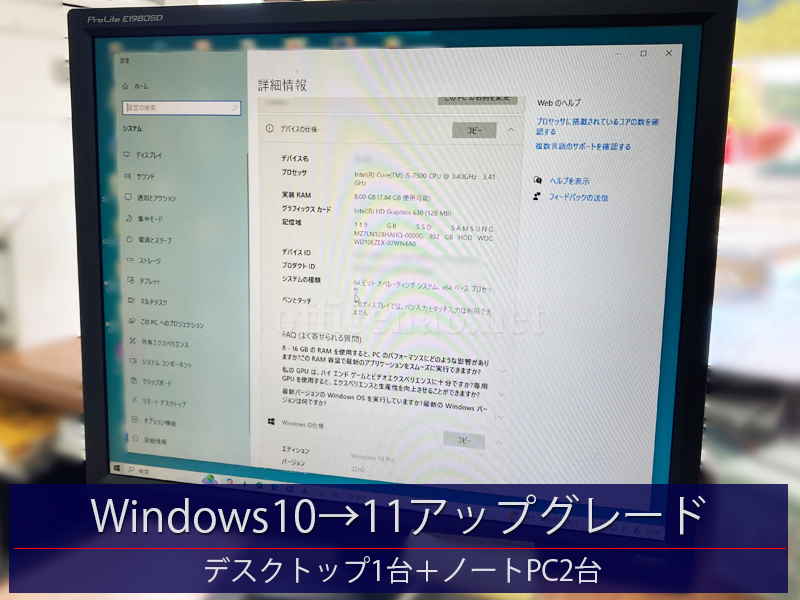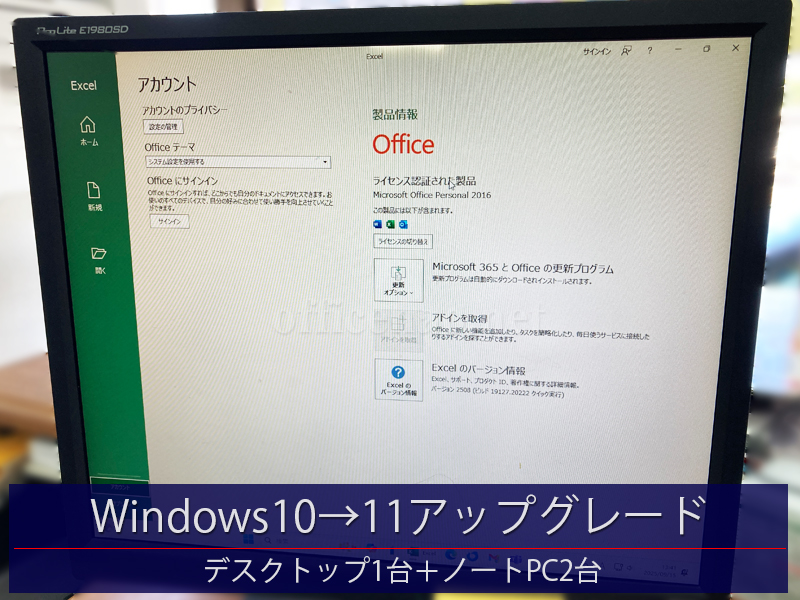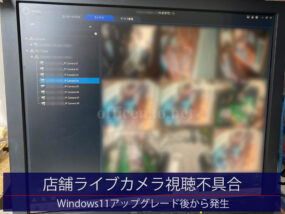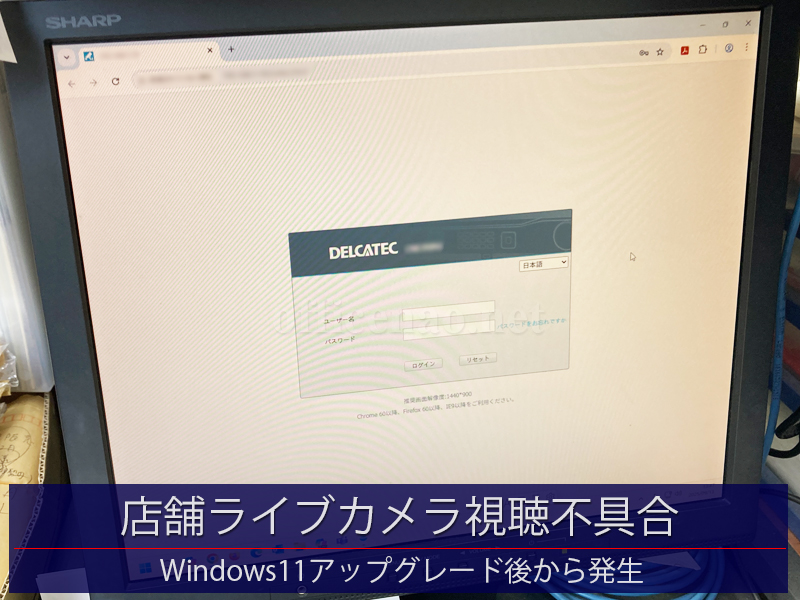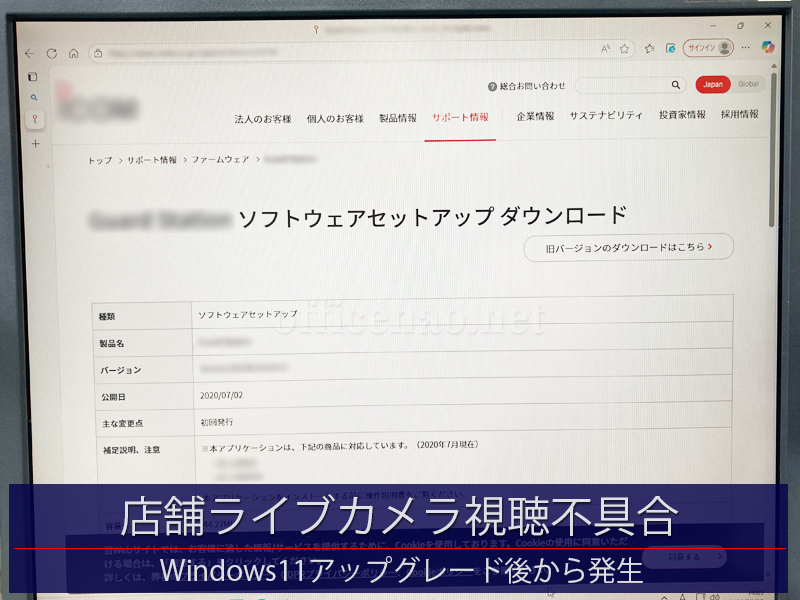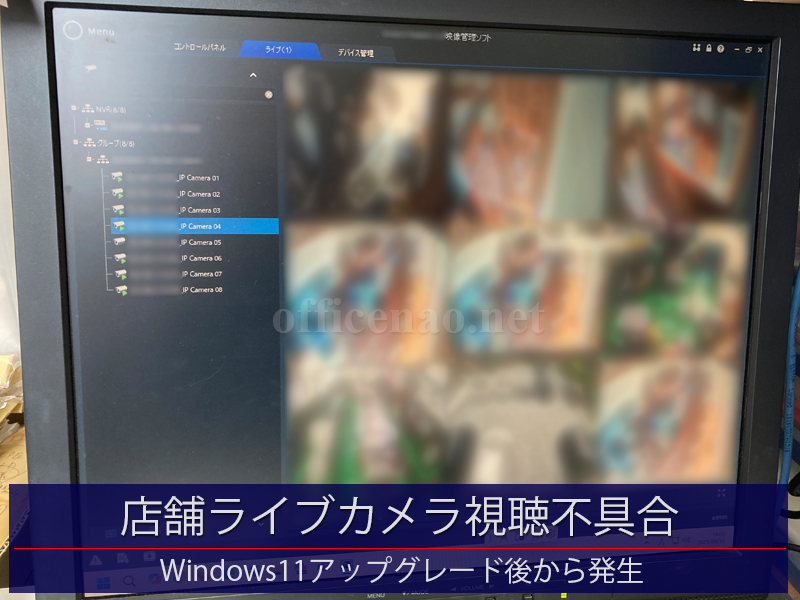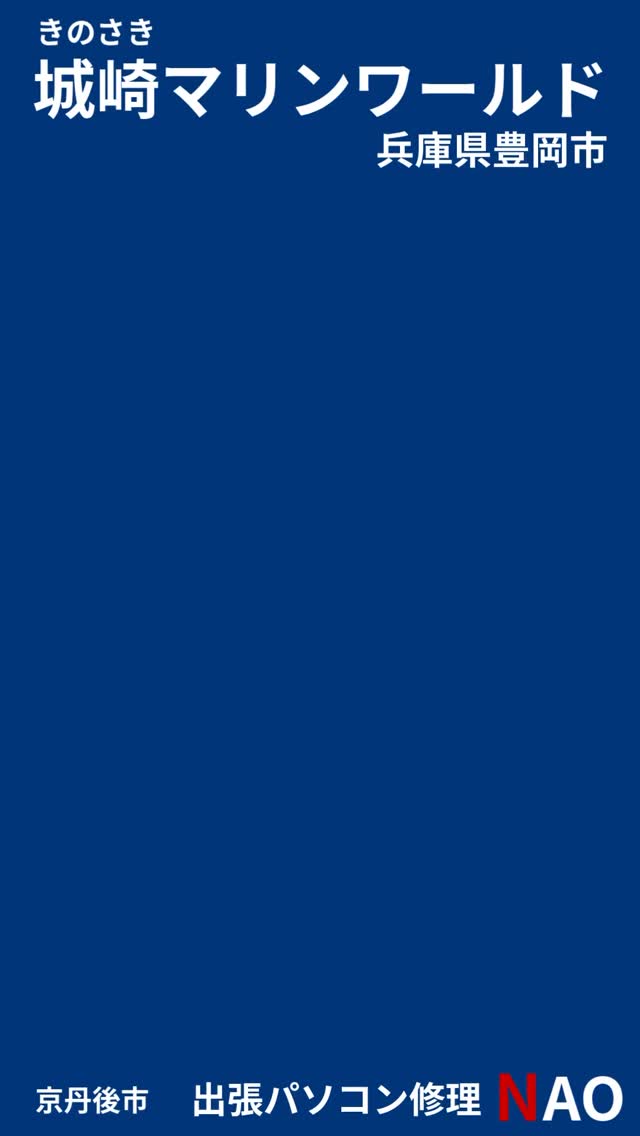お客様へ納品用の業務用メインデスクトップ2台目の組み立て&動作確認です。
日々大量の受注管理を扱う特殊用途向けの業務用デスクトップパソコンですので、データベースの扱うレコード数が増えても微動だにしない構成となっています。
[CPU] Ryzen 5 8500G
[メモリ] DDR5 32GB
[SSD] 1.5TB
[HDD] 6TB
[オフィス] Office Home 2024
[OS] Windows 11 24H2(64bit)
AM5のRyzenを基準としたNAOの2025年度の基本構成です。
納品&設置時に、現在の様々な受注管理ソフトなどをこのデスクトップに移行する必要がありますので、こちらも結構時間がかかると予想しています。
このパソコンは受注管理のメイン端末ですので数日故障で動かないなんて状況は許されません。
もしもの時の為に、新品時に交換用マザーボード(新品)も併せて納品するのがNAOのスタイルです。
京丹後市や丹後半島地域にお住まいの方で、安定した本格的なデスクトップなどをご希望の方は、未来オフィスNAOまでお気軽にお問い合わせください。